Como aplicar restrições avançadas de cupom WooCommerce?
Publicados: 2022-09-15Quer evitar perdas? Quer evitar o uso indevido de cupons em sua loja WooCommerce? Você pode fazer isso facilmente usando restrições avançadas de cupom WooCommerce. E este artigo irá dizer-lhe como você pode.
Quais restrições os cupons padrão do WooCommerce fornecem? O que não?
Agora, os cupons padrão do WooCommerce fornecem nove restrições de cupom. Gasto mínimo e máximo, uso individual, excluir itens de venda, incluir e excluir produtos, incluir e excluir categorias, restrições de e-mail.
Você já deve estar familiarizado com ele. Caso contrário, este artigo conta tudo relacionado aos cupons WooCommerce que você precisa saber.
Mas usando os cupons padrão do WooCommerce, você não tem a flexibilidade de controlar seus cupons com base na localização, envio, detalhes de pagamento, funções do usuário, etc. Para evitar o uso indevido de cupons e aumentar as vendas, você precisa dessas restrições avançadas de cupons.
Então, qual é a solução?
WooCommerce Smart Coupons, a solução de cupons tudo-em-um no WooCommerce.com oferece essa flexibilidade. E ajuda você a manter o controle total de seus cupons.
Quais restrições avançadas de cupons do WooCommerce os cupons inteligentes fornecem?
Além das restrições de cupom WooCommerce padrão, você obtém dez restrições adicionais. Você pode usar qualquer uma das combinações ou todas.
- Novo usuário
- Tempo de expiração
- Desconto máximo
- Com base na localização - país, cidade, código postal ou CEP
- Métodos de Pagamento
- Métodos de Envio
- Funções do usuário
- Atributos do produto
- Taxonomia do produto
- Restrições de e-mail
Vá para WooCommerce > Coupons > General e você tem New user , Max discount e Coupons expiration Coupon expiry time restrições.
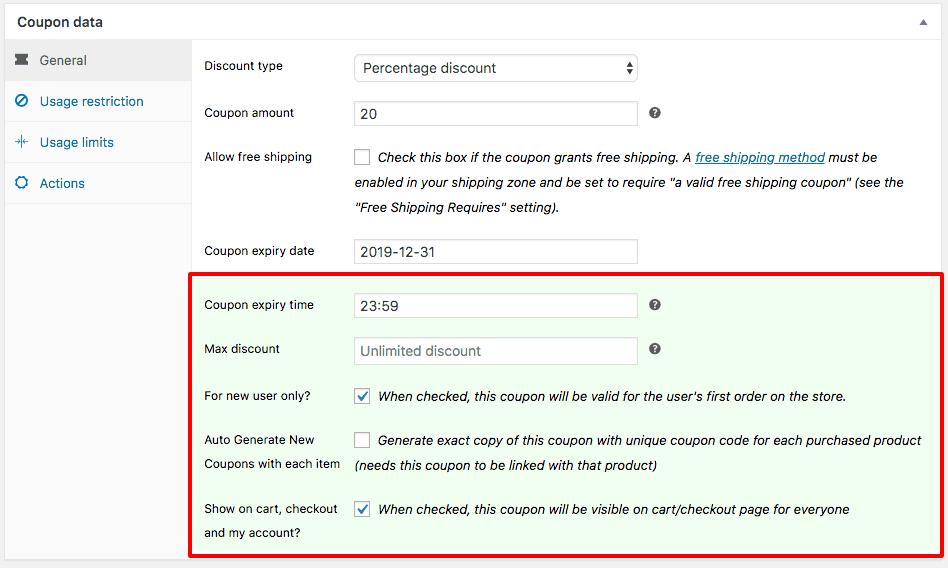
Agora, vá para WooCommerce > Coupons > Usage restrictions e você terá as restrições restantes (destacadas em verde) conforme mostrado na imagem abaixo.
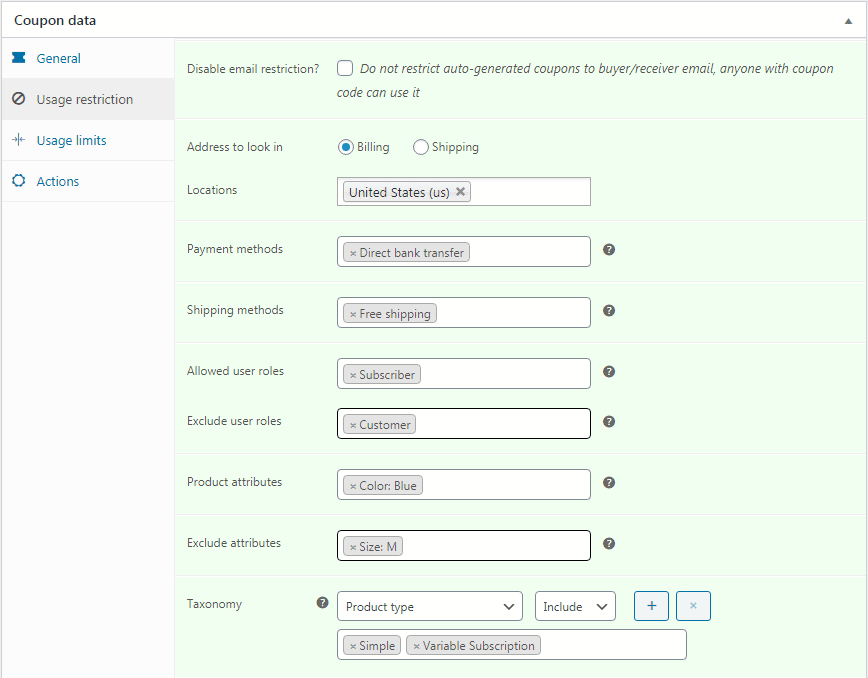
Escolha a restrição e insira os valores para os quais deseja permitir o uso deste cupom.
Não pode ficar mais fácil do que isso!
Ver demonstração ao vivo
Um passo a passo rápido sobre cada restrição de cupom avançada
Apenas para novo usuário
Isso é para converter visitantes de primeira viagem com a esperança de que eles retornem para compras subsequentes.
Se um cliente estiver logado, a extensão verificará se ele não comprou nada antes de permitir que o cupom seja aplicado.
Para clientes não logados, a verificação do cupom é executada logo antes da finalização da compra, assim que o endereço de e-mail for inserido.
Tempo de expiração do cupom
Por que esperar o relógio marcar 12, então ir ao site e desligar o cupom de desconto? E se você esquecer?
Em vez disso, os Smart Coupons oferecem um recurso de agendamento para definir a hora exata em que seu cupom expirará. Para que o mau uso seja evitado. (23:59 em 31 de dezembro como mostrado na imagem acima)
Desconto máximo
Aqui, você pode definir um desconto máximo que pode ser resgatado no cupom de porcentagem de desconto.
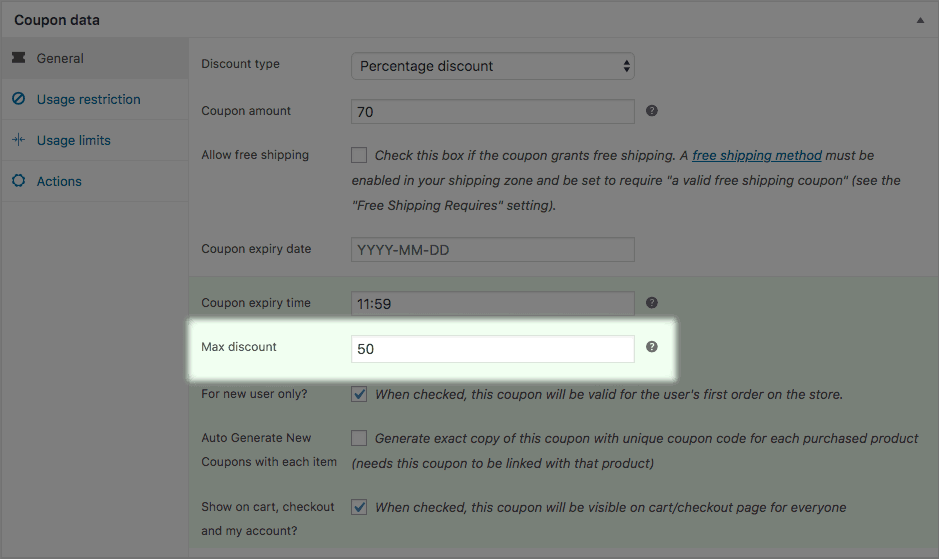
Por exemplo , se você usar um cupom de 40% de desconto, mas quiser restringir o desconto máximo a US$ 100, essa é a opção ideal. Saiba mais sobre isso aqui.
Localização – país, estado, cidade, código postal ou CEP

Por padrão, você poderá pesquisar e selecionar um país. Se você não encontrar um país, estado, cidade e código postal, poderá adicioná-lo facilmente. Uma vez inseridos, esses registros estarão disponíveis para seleção a partir da próxima vez.

Por que usar a restrição de localização?
- Aproveite o desconto em dias específicos em países selecionados (Boxing Day em 26 de dezembro – Reino Unido, Austrália, Canadá)
- Aproveite as vendas dos mercados locais onde moram seus clientes majoritários (restrições de código postal e código postal)
- Leve em conta as flutuações cambiais
- Enfrente locais que cobram altas taxas de envio
Saiba mais sobre como restringir cupons WooCommerce por local
Métodos de Pagamento

Alguns gateways são específicos para países como Alipay na China. Alguns gateways são os mais confiáveis e altamente populares – PayPal & Stripe.
No entanto, alguns gateways permitem estornos fáceis, enquanto alguns locais são propensos a fraudes para gateways específicos.
Portanto, selecione o mais adequado com base no que e onde você vende. Consulte este guia para escolher o melhor método de pagamento.
Saiba mais sobre as restrições de pagamento para cupons
Métodos de Envio

Restringir o cupom com base em qualquer método de envio - taxa fixa, frete grátis, retirada no local etc.
Com base na região onde você vende, taxas de envio associadas, ative essa restrição. Saiba mais sobre as restrições de envio de cupons
Funções de usuário permitidas

Restrinja um cupom a uma ou mais funções de usuário. Cliente, Assinante, Administrador, Afiliado, etc. Você pode criar cupons específicos para eles. Saiba mais sobre as restrições de funções do usuário para cupons
Incluir e excluir atributos do produto

Isso é útil quando você deseja que seu cupom seja aplicado a todos os produtos com um atributo específico. Ou exclua um atributo de produto do cupom aplicado. Anteriormente, você precisa inserir cada variação. Mas agora não.
Exemplo – Você está vendendo cinquenta camisetas no total em sua loja. Diferentes cores, tamanhos, tipo de colarinho (atributos). Mas, você quer oferecer um cupom de 20% de desconto apenas quando o usuário adiciona uma camiseta vermelha ao carrinho, independentemente de outros atributos. Basta adicionar Cor > Vermelho como mostrado.
Agora, considere o mesmo exemplo acima, mas agora você não quer mostrar um cupom quando qualquer camiseta de cor azul for adicionada ao carrinho. Add Color > Blue como mostrado. Saiba mais sobre restrições de atributos para cupons
Taxonomia do produto
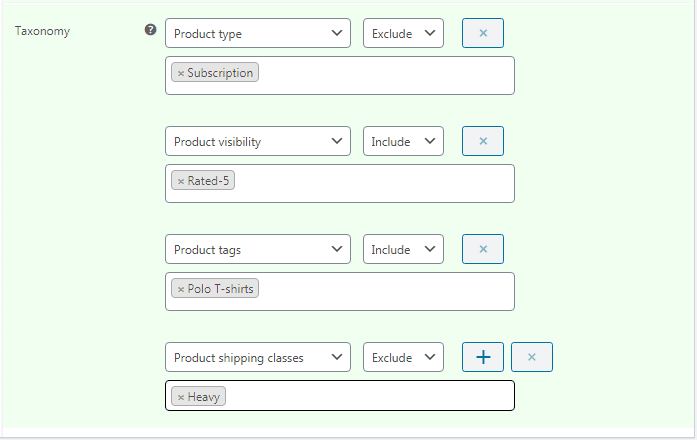
Os Smart Coupons oferecem total flexibilidade para incluir/excluir a taxonomia do produto do cupom aplicado.
- Tipo de Produto
- Etiquetas de produtos
- Visibilidade do produto
- Classe de envio do produto
Saiba mais sobre restrições de taxonomia para cupons
Desativar restrição de e-mail
Se você quiser que qualquer pessoa que tenha algum endereço de e-mail use o cupom, marque a caixa de seleção. Isso é bom apenas se você executar algumas vendas em flash ou uma oferta por tempo limitado.
Obtenha o plug-in de cupons inteligentes
Oito melhores casos de uso de restrições de cupom WooCommerce
Aqui estão algumas maneiras de restringir cupons para evitar o uso indevido, aumentar as vendas, evitar perdas e fraudes, conquistar novos clientes.
- Mostre cupons apenas para locais segmentados em dias específicos. Como o Dia da Independência dos EUA em 4 de julho, o Dia de São Patrício na Irlanda em 17 de março, etc.
Download grátis – Lista dos principais festivais celebrados mundialmente com datas - Para produtos de assinatura , restrinja os cupons a esses métodos de pagamento – PayPal, Stripe, Authorize.Net e Square.
- Para locais onde as taxas de frete são altas, permita que o cupom seja aplicado no frete grátis.
- Permita que apenas Admin compre seus produtos premium.
- Ofereça um estojo de proteção com desconto na compra de todos os smartphones, exceto os de cor Azul.
- Aplique o cupom apenas para novos usuários no lançamento do seu novo produto.
- Programe todos os seus cupons de oferta da Cyber Monday para expirar em 30 de novembro, às 23h59, para que você não precise abrir seu site para fazer isso.
- Desative as restrições de e-mail ao fazer uma venda instantânea . Ative o cupom às 12h e defina o tempo de expiração para 12h10 no mesmo dia.
Outros recursos poderosos de cupons inteligentes
Não apenas restrições de cupom, Smart Coupons oferece vários outros recursos:
- Crédito da loja / vale-presente
- Gerar códigos de cupom em massa
- Adicionar cupom na URL
- Presenteie um produto como um cupom
- Programar cupons
- Aplicar cupom antes de impostos
- Designs de caixas de cupons personalizados
As restrições de cupons também podem ser aplicadas a certificados de crédito ou de presente da loja.
Sem dúvida, é o plugin de cupons WooCommerce mais vendido .
Obtenha o plug-in de cupons inteligentes
Conclusão
Se você deseja aumentar as vendas, obter clientes, mas também evitar perdas e uso indevido de cupons, restrinja os cupons com base nos fatores listados acima.
A melhor parte, você não precisa de mais nada quando tem cupons inteligentes para o mesmo. Várias restrições em uma solução.
